Πώς να αλλάξετε την ταχύτητα βίντεο στο Android

Αλλάξτε την ταχύτητα οποιουδήποτε βίντεο στο Android δωρεάν με αυτήν την χρήσιμη εφαρμογή. Προσθέστε τόσο εφέ αργής κίνησης όσο και επιτάχυνσης στο ίδιο βίντεο.
Δεν είναι μυστικό ότι το Google Assistant είναι ένας από τους πιο ισχυρούς και χρήσιμους ψηφιακούς βοηθούς σε smartphone. Η Google έχει πραγματικά αυξήσει τις γνώσεις και τη χρησιμότητα του Assistant.
Με τα Pixel 4 και 4 XL, η Google πρόσθεσε έναν ευκολότερο τρόπο για τους χρήστες να καλούν ή να ενεργοποιούν τον Βοηθό χωρίς ποτέ να ξεκλειδώνουν το τηλέφωνο. Εφαρμόζοντας κάποια πίεση και στις δύο πλευρές του τηλεφώνου ή πιέζοντας, θα κληθεί το Assistant. Στη συνέχεια, μπορείτε να κάνετε τις ερωτήσεις σας, να κάνετε τα αιτήματά σας, να ανάψετε τα φώτα σας ή οτιδήποτε άλλο χρειάζεστε.
Η συμπερίληψη του Active Edge συναντήθηκε με ανάμεικτα αποτελέσματα στην πραγματική χρήση, αλλά ήταν ακόμα ένας μοναδικός και χρήσιμος τρόπος για να γίνει πιο εύκολη η πρόσβαση στο Assistant. Έτσι, όταν η Google επέλεξε να αφαιρέσει τη δυνατότητα από το Pixel 5, ήταν περισσότερο απογοήτευση, αλλά δεν προκάλεσε έκπληξη.
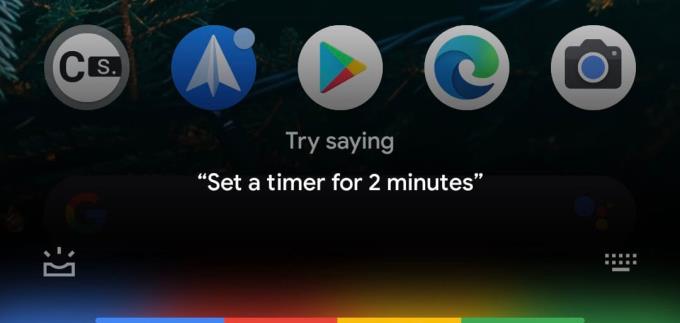
Με το Active Edge να έχει φύγει, υπάρχουν μερικοί τρόποι για να ενεργοποιήσετε τον Βοηθό Google από το Pixel 5. Ο πιο εύκολος από τους οποίους δεν απαιτεί τίποτα περισσότερο από τη φωνή σας. Απλώς πείτε "Hey Google" ή "OK Google" και η επικάλυψη του Βοηθού θα εμφανιστεί μαζί με ένα κουδούνισμα.
Ένας άλλος τρόπος για να καλέσετε το Assistant στο Pixel 5 σας είναι να σύρετε προς τα πάνω από την κάτω αριστερή ή δεξιά γωνία. Είναι σημαντικό να σημειωθεί ότι αυτή η χειρονομία μπορεί να είναι κάπως χτυπημένη ή χαμένη μέχρι να το καταφέρετε. Σε μια βιασύνη, θα μπορούσατε να καταλήξετε να επιστρέψετε σε μια προηγούμενη οθόνη ή να μεταβείτε στην αρχική οθόνη.
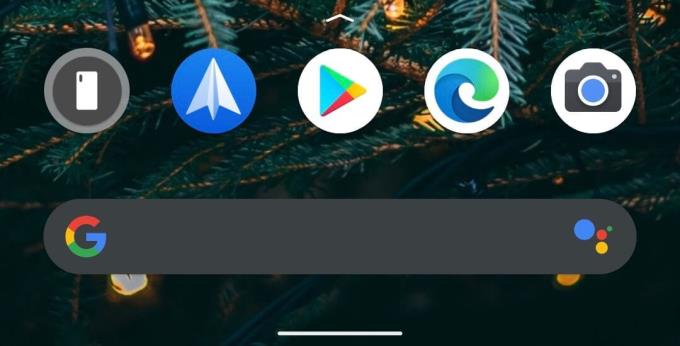
Ο τελικός τρόπος με τον οποίο η Google σας δίνει τη δυνατότητα να ενεργοποιήσετε τον Βοηθό είναι μέσω της γραμμής αναζήτησης. Εάν χρησιμοποιείτε το stock launcher Pixel, θα δείτε τη γραμμή αναζήτησης Google κάτω από τη σειρά εικονιδίων στο dock σας. Απλώς πατήστε το εικονίδιο του Βοηθού στη δεξιά πλευρά της γραμμής αναζήτησης για να εμφανιστεί ο Βοηθός Google.
Εάν είστε νέοι στον κόσμο του Android και του Play Store, δεσμευτείτε για μια κούραση. Η κοινότητα των προγραμματιστών έχει μπει στο συμπλέκτη για όσους χάνουν την κίνηση Active Edge ή «συμπίεση» που χρησιμοποιείται στο Pixel 4 για την ενεργοποίηση του Βοηθού.
Λίγο μετά την κυκλοφορία του Pixel 5, μια νέα εφαρμογή έφτασε στο Play Store με την ονομασία SideSqueeze+ . Αρχικά, αυτό σχεδιάστηκε με γνώμονα τις συσκευές Galaxy, αλλά λειτουργεί επίσης πολύ όμορφα με το Pixel 5. Η αρχική διαδικασία εγκατάστασης περιλαμβάνεται λίγο, συμπεριλαμβανομένης της ενεργοποίησης των επιλογών προσβασιμότητας, αλλά μόλις ολοκληρωθεί, μπορείτε να ξεκινήσετε.
Η εφαρμογή ξεκινάει ζητώντας σας να δημιουργήσετε μια «βασική γραμμή» για την ισχύ της συμπίεσης σας. Υπάρχουν σκιές στη δεξιά και την αριστερή πλευρά του τηλεφώνου, που σας δείχνουν πού να τοποθετήσετε τα δάχτυλά σας και πού πρέπει να ακουμπά η παλάμη σας. Μόλις οριστεί αυτή η γραμμή βάσης, η εφαρμογή θα μπορεί να ανιχνεύει σωστά πότε έχει ασκηθεί πίεση.
Το SideSqueeze+ προσθέτει επίσης μερικές διαφορετικές λειτουργίες, όπως το πάτημα στο μέσο της οθόνης για να ενεργοποιήσετε το Assistant. Όλα μπορεί να φαίνονται λίγο τρομακτικά στην αρχή, αλλά αν ακολουθήσετε με ακρίβεια τις οδηγίες, τότε θα μπορείτε να επαναφέρετε το Active Edge στο Pixel 5.
Αλλάξτε την ταχύτητα οποιουδήποτε βίντεο στο Android δωρεάν με αυτήν την χρήσιμη εφαρμογή. Προσθέστε τόσο εφέ αργής κίνησης όσο και επιτάχυνσης στο ίδιο βίντεο.
Ρυθμίστε χρονόμετρα για τις εφαρμογές Android και διατηρήστε τη χρήση τους υπό έλεγχο, ειδικά όταν έχετε σημαντική δουλειά να κάνετε.
Διαγράψτε την ιστορία λήψης εφαρμογών στο Google Play για να ξεκινήσετε φρέσκα. Ακολουθήστε τα βήματα που είναι φιλικά για αρχάριους.
Χρειάζεστε να κάνετε υποβάθμιση μιας εφαρμογής σε συσκευή Android; Διαβάστε αυτό το άρθρο για να μάθετε πώς να κάνετε υποβάθμιση μιας εφαρμογής σε Android, βήμα προς βήμα.
Δείτε το Ιστορικό Αγορών σας στο Google Play ακολουθώντας αυτά τα βήματα που είναι φιλικά προς τους αρχάριους για να διατηρήσετε τον έλεγχο στις αγορές σας.
Δείτε πώς μπορείτε να αλλάξετε το μέγεθος και το στυλ οποιουδήποτε εικονιδίου εφαρμογής στη συσκευή σας Android. Ποιες δωρεάν εφαρμογές το κάνουν αυτό;
Ελέγξτε τις εφαρμογές που αγοράσατε στο Google Play χρησιμοποιώντας τη συσκευή σας Android ή τον υπολογιστή σας. Η διαδικασία διαρκεί λιγότερο από ένα λεπτό.
Σταματήστε να χάνετε στο Words with Friends, χρησιμοποιώντας τις συμβουλές που αναφέρονται σε αυτό το άρθρο.
Εκκινήστε το Waze, επιλέξτε Πληροφορίες αυτοκινήτου, μεταβείτε στις Περισσότερες επιλογές δρομολόγησης και πατήστε Χωματόδρομοι. Επιλέξτε Να μην επιτρέπεται για να δώσετε εντολή στο Waze να αποφεύγει τους χωματόδρομους.
Γελάστε δημιουργώντας τα καλύτερα μιμίδια δωρεάν με αυτές τις διασκεδαστικές και δωρεάν εφαρμογές για Android.
Δώστε στην εικόνα σας το φόντο που της αξίζει αλλάζοντας το φόντο με μία από αυτές τις δωρεάν εφαρμογές Android.
Δεν είναι μυστικό ότι το Google Assistant είναι ένας από τους πιο ισχυρούς και χρήσιμους ψηφιακούς βοηθούς σε smartphone. Η Google έχει βελτιώσει πραγματικά τη γνώση
Διασκεδάστε με τις φωτογραφίες σας και μετατρέψτε τις σε διασκεδαστικά κινούμενα σχέδια με αυτές τις δωρεάν εφαρμογές Android.
Δείτε γρήγορα πόσα μπορείτε να δώσετε για συμβουλές χρησιμοποιώντας μία από αυτές τις δωρεάν εφαρμογές Android. Ένα σωτήριο ζωής αν δεν είστε καλοί στα γρήγορα μαθηματικά.
Αφού κάνετε root το τηλέφωνό σας Android, έχετε πλήρη πρόσβαση στο σύστημα και μπορείτε να εκτελέσετε πολλούς τύπους εφαρμογών που απαιτούν πρόσβαση root.
Τα κουμπιά στο τηλέφωνό σας Android δεν προορίζονται μόνο για τη ρύθμιση της έντασης ήχου ή την ενεργοποίηση της οθόνης. Με μερικές απλές τροποποιήσεις, μπορούν να γίνουν συντομεύσεις για γρήγορη λήψη φωτογραφιών, παράλειψη τραγουδιών, εκκίνηση εφαρμογών ή ακόμα και ενεργοποίηση λειτουργιών έκτακτης ανάγκης.
Αν αφήσατε τον φορητό υπολογιστή σας στη δουλειά και έχετε μια επείγουσα αναφορά να στείλετε στον προϊστάμενό σας, τι πρέπει να κάνετε; Χρησιμοποιήστε το smartphone σας. Ακόμα πιο εξελιγμένο, μετατρέψτε το τηλέφωνό σας σε υπολογιστή για να κάνετε πολλαπλές εργασίες πιο εύκολα.
Το Android 16 διαθέτει γραφικά στοιχεία οθόνης κλειδώματος για να αλλάζετε την οθόνη κλειδώματος όπως θέλετε, καθιστώντας την οθόνη κλειδώματος πολύ πιο χρήσιμη.
Η λειτουργία Picture-in-Picture για Android σάς βοηθά να συρρικνώσετε το βίντεο και να το παρακολουθήσετε σε λειτουργία picture-in-picture, παρακολουθώντας το βίντεο σε μια άλλη διεπαφή, ώστε να μπορείτε να κάνετε άλλα πράγματα.
Η επεξεργασία βίντεο σε Android θα γίνει εύκολη χάρη στις καλύτερες εφαρμογές και λογισμικό επεξεργασίας βίντεο που παραθέτουμε σε αυτό το άρθρο. Βεβαιωθείτε ότι θα έχετε όμορφες, μαγικές και κομψές φωτογραφίες για να μοιραστείτε με φίλους στο Facebook ή το Instagram.
Το Android Debug Bridge (ADB) είναι ένα ισχυρό και ευέλικτο εργαλείο που σας επιτρέπει να κάνετε πολλά πράγματα, όπως εύρεση αρχείων καταγραφής, εγκατάσταση και απεγκατάσταση εφαρμογών, μεταφορά αρχείων, root και flash custom ROM, δημιουργία αντιγράφων ασφαλείας συσκευών.
Με εφαρμογές αυτόματου κλικ. Δεν θα χρειάζεται να κάνετε πολλά όταν παίζετε παιχνίδια, χρησιμοποιείτε εφαρμογές ή εργασίες που είναι διαθέσιμες στη συσκευή.
Ενώ δεν υπάρχει μαγική λύση, μικρές αλλαγές στον τρόπο φόρτισης, χρήσης και αποθήκευσης της συσκευής σας μπορούν να κάνουν μεγάλη διαφορά στην επιβράδυνση της φθοράς της μπαταρίας.
Το τηλέφωνο που αγαπούν πολλοί αυτή τη στιγμή είναι το OnePlus 13, επειδή εκτός από το ανώτερο υλικό, διαθέτει επίσης ένα χαρακτηριστικό που υπάρχει εδώ και δεκαετίες: τον αισθητήρα υπερύθρων (IR Blaster).





















